2. În submeniul care se deschide, selectați elementul "Angajați".
3. Faceți clic pe butonul "Adăugați".
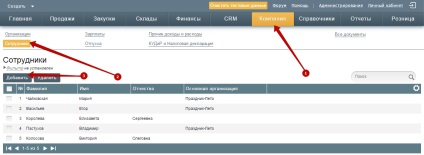
Completarea unui card de angajat
Numele de familie - indicați numele angajatului.
Nume - introduceți numele angajatului.
Patronimic - specificați patronimicul angajatului.
Sex - selectați sexul angajatului.
Data nașterii - specificați data nașterii salariatului.
Încărcați fotografia - faceți clic pe linkul Încărcați fotografia și selectați fișierul pe care doriți să îl încărcați.
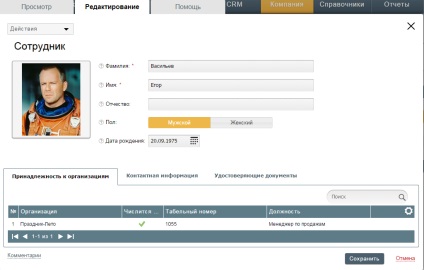
Afiliere la organizații
În această filă, toate organizațiile dvs. sunt create. Implicit, un nou angajat este listat în toate organizațiile. Pentru a atașa un angajat anumitor organizații, faceți clic pe linia de organizare.
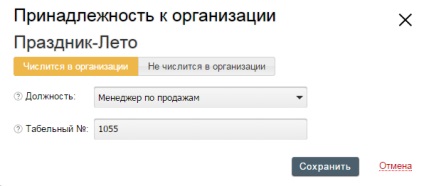
Selectați dacă un angajat este sau nu este listat în organizație.
Poziție - selectați o poziție a angajatului. Puteți adăuga o nouă postare făcând clic pe linkul "Creați o postare nouă" din lista derulantă.
Numărul personalului - specificați numărul de personal al angajatului. Numărul personalului este un număr unic al angajatului organizației, în baza căruia angajatul apare în documentele interne și documentele pentru plata salariilor.
Faceți clic pe butonul "Salvați".
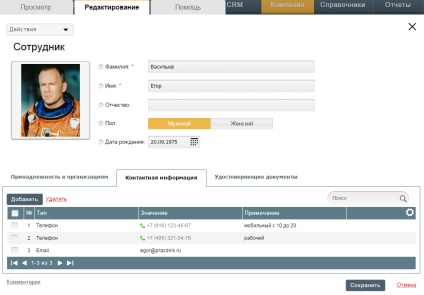
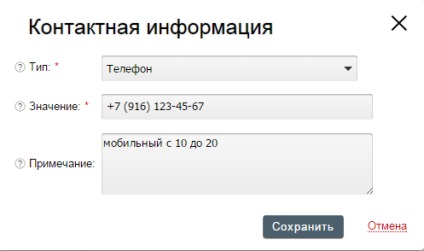
Tip - selectați tipul de informații de contact.
Valoare - introduceți valoarea informațiilor de contact.
Notă - specificați o notă pentru informații de contact.
Ștergere - pentru a șterge informațiile de contact, selectați marcajul de la începutul liniei, faceți clic pe "Ștergeți". Puteți șterge mai multe elemente simultan.
Căutarea - este utilizată pentru a căuta diferite valori între informațiile de contact. Puteți introduce cuvinte întregi, precum și părți de cuvinte sau numere.
Certificarea documentelor
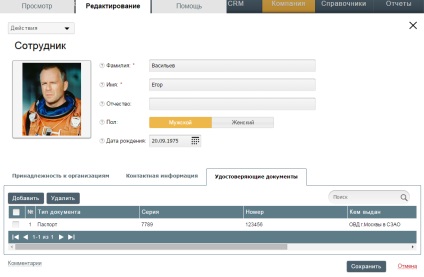
Această filă indică documentele de identificare ale angajatului. Aceste documente se utilizează atunci când se emite o împuternicire către angajat și se emite fonduri către subcontul. Faceți clic pe butonul "Adăugați".
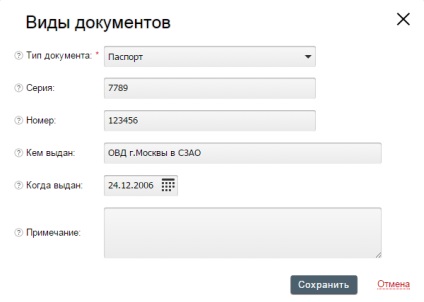
Tip document - selectați tipul documentului. Dacă este necesar, adăugați un nou tip de document făcând clic în lista verticală "Creați un tip de document nou".
Seria - specificați seria documentului.
Număr - specificați numărul documentului.
Eliberat de - indicați autoritatea care a eliberat documentul de certificare.
La emitere - specificați data eliberării documentului.
Notă - specificați o notă documentului.
Faceți clic pe butonul "Salvați" și documentul de certificare va fi adăugat la marcaj.
Ștergere - pentru a șterge un document, selectați marcajul de la începutul liniei, faceți clic pe Ștergere. Puteți șterge mai multe elemente simultan.
Căutare - folosit pentru a căuta diferite valori între documentele de certificare. Puteți introduce cuvinte întregi, precum și părți de cuvinte sau numere.
După ce ați completat marcajele pentru cartea de vizită a angajatului, faceți clic pe butonul "Salvați".
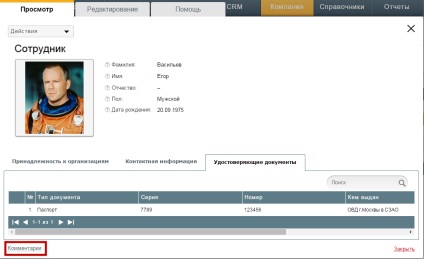
Acest articol nu este valabil pentru 4 persoane. Este necesar un produs?
Da, nu știu